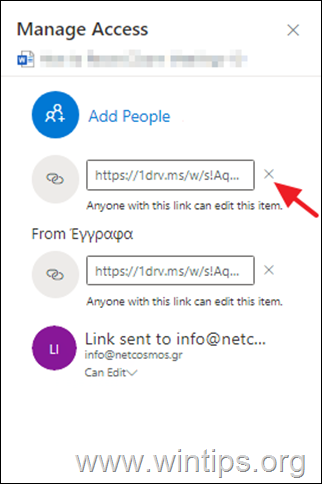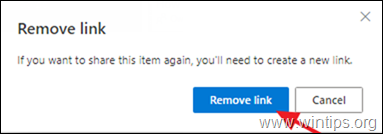Microsoft OneDrive는 Windows용 기본 온라인 저장소 및 동기화 서비스입니다. 엄청나게 다양한 기능을 제공하므로 이 앱이 거의 모든 경쟁 제품보다 낫다고 말할 수 있습니다.
OneDrive를 사용하면 온라인으로 문서를 저장할 수 있고 웹 응용 프로그램에서 Microsoft Office(Word, PowerPoint, Excel)에 액세스할 수 있습니다. 또한 Microsoft 365 구독 여부에 관계없이 파트너, 공급업체, 클라이언트 또는 고객과 같은 조직 외부의 사람들과 안전하게 공동 작업을 수행할 수 있습니다.
OneDrive를 사용하여 다른 사람과 파일을 공유하는 것은 매우 간단하지만 OneDrive를 처음 사용하는 경우 올바른 위치에 있습니다. 이 가이드에서는 OneDrive를 사용하여 파일을 공유하는 단계를 자세히 안내합니다.
- 1 부. OneDrive에서 다른 사람과 파일을 공유하는 방법.
- 2 부. OneDrive 파일 또는 폴더 공유를 중지하거나 권한을 변경하는 방법.
1 부. OneDrive에서 다른 사람과 파일을 공유하는 방법.
방법 1. OneDrive에서 이메일로 사람들을 초대하세요.
1. 다른 사람과 공유하려는 OneDrive 파일/폴더를 선택하고 공유하다 화면 상단의 OneDrive 도구 모음에서 버튼을 클릭합니다. *
* 메모: 개별 파일이나 폴더를 공유하려면 해당 파일이나 폴더를 마우스 오른쪽 버튼으로 클릭하고 공유를 선택합니다.
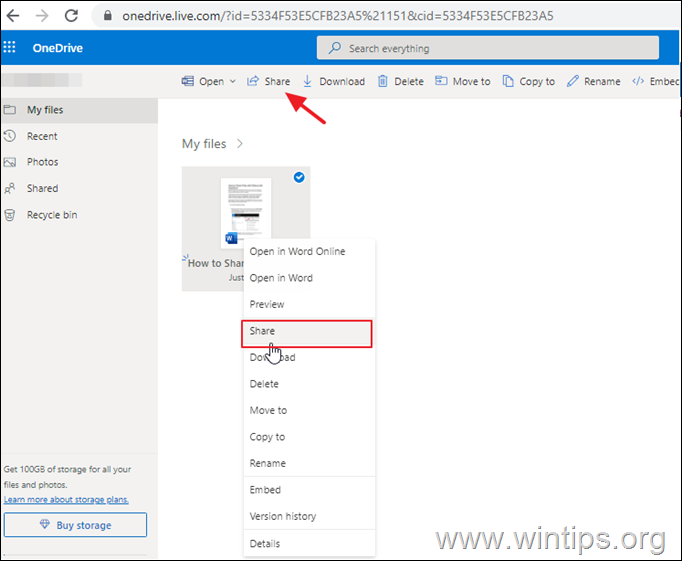
2. 에서 사람 초대 상자, 파일 또는 폴더를 공유할 사람의 이메일 주소를 입력합니다. (메시지도 자유롭게 추가하세요.)
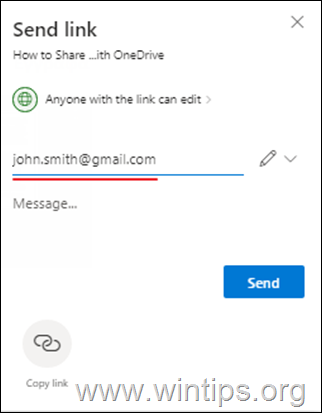
3a. 수신자 추가가 완료되면 "링크가 있는 모든 사용자가 편집할 수 있음"을 클릭하여 공유 파일에 대한 액세스 권한을 지정합니다.
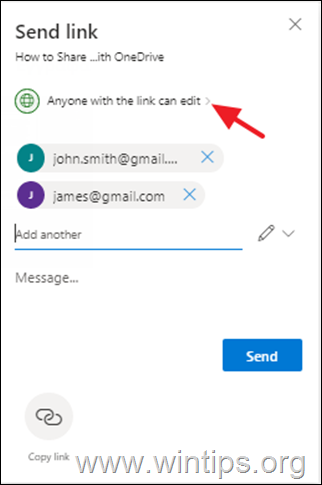
3b. 파일/폴더를 공유하는 사람들이 파일을 편집할 수 있는지 여부를 지정하고 선택적으로 파일에 액세스하기 위한 암호와 만료 날짜를 설정할 수 있습니다. 완료되면 클릭 적용하다.
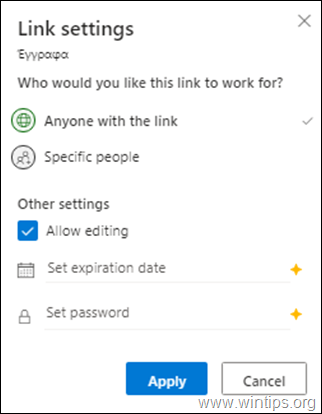
4. 마지막으로 보내기 버튼 파일을 공유합니다.
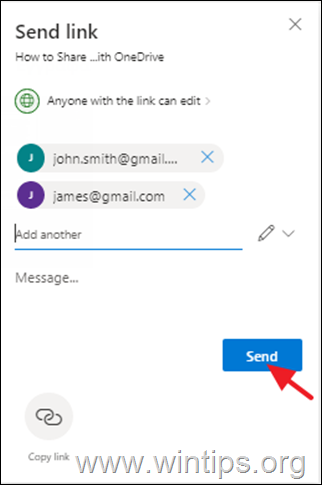
방법 2. 다른 플랫폼(이메일, 메신저, Viber, 스카이프 등)을 통해 공유 파일 링크 보내기
1. 다른 사람과 공유할 파일을 선택하고 공유하다 버튼.
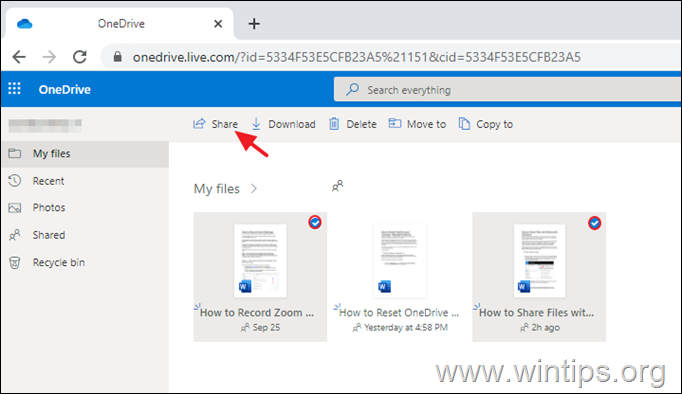
2. 이제 클릭 링크 복사 공유 파일의 링크를 얻으려면
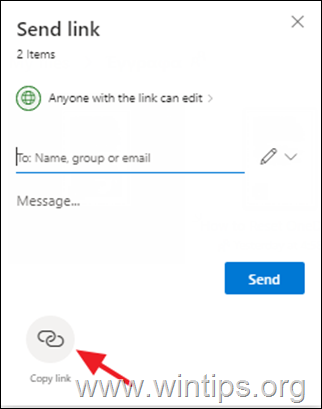
3a. 딸깍 하는 소리 링크가 있는 모든 사용자가 수정할 수 있음 공유 파일에 대한 액세스 권한' 수정
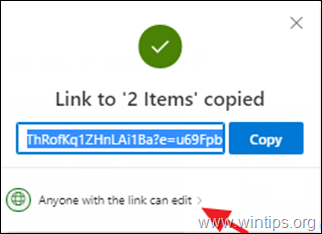
3b. "링크 설정"에서 공유 파일의 링크가 있는 사용자가 파일을 편집하거나 볼 수 있도록 할지 여부를 지정하고 선택적으로 암호와 만료 날짜를 설정할 수 있습니다. 완료되면 클릭 적용하다.
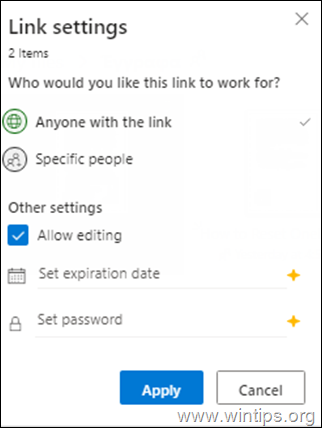
4. 마지막으로 클릭 복사 OneDrive 공유 파일의 링크를 클립보드에 복사한 다음 프로그램/플랫폼을 사용하여 링크를 붙여넣고 파트너에게 보냅니다.
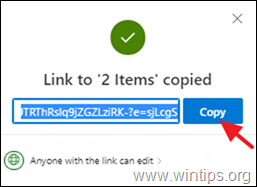
2 부. OneDrive 파일 또는 폴더 공유를 중지하거나 권한을 변경하는 방법.
OneDrive에서 모든 공유 파일을 보고 공유를 중지하거나 공유 파일에 대한 권한을 수정하려면:
1. 딸깍 하는 소리 공유 왼쪽에.
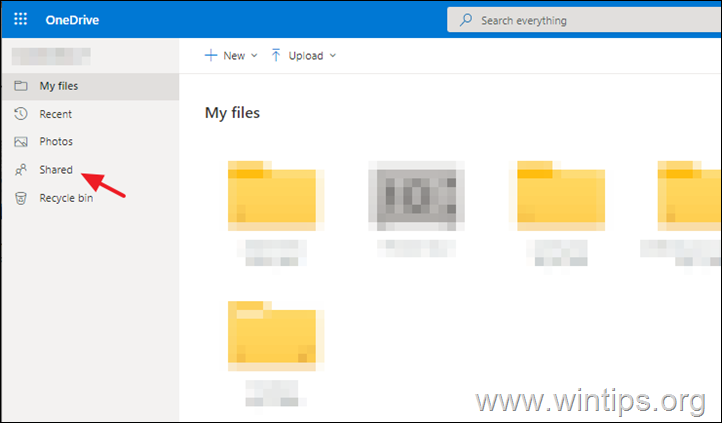
2. 공유를 중지하거나 공유 권한을 수정하려는 파일 또는 폴더를 선택합니다.
3. 정보를 클릭하십시오  오른쪽 상단 모서리에 있는 아이콘을 클릭하여 "세부 정보" 창을 열고 액세스를 관리합니다.
오른쪽 상단 모서리에 있는 아이콘을 클릭하여 "세부 정보" 창을 열고 액세스를 관리합니다.
메모: 정보 아이콘은 프로필 사진 아래에 있습니다. 표시되지 않으면 파일이나 폴더를 하나만 선택했는지 확인하십시오. 여러 항목을 선택한 경우에는 표시되지 않습니다.
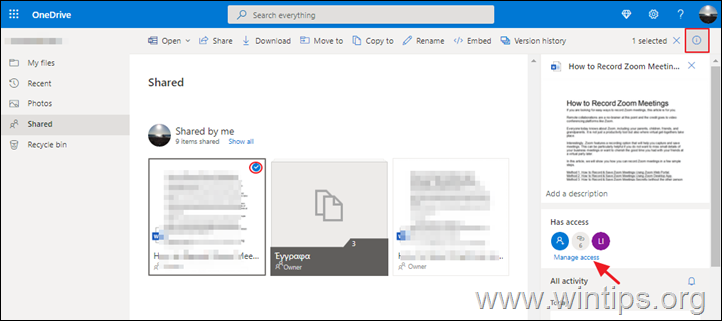
4. ~에 액세스 관리 옵션:
ㅏ. 딸깍 하는 소리 사람 추가 새 사용자와 파일/폴더를 공유하려는 경우.
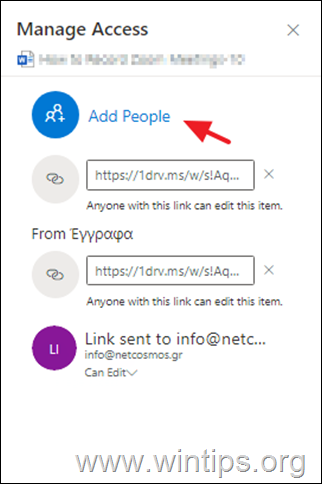
비. 클릭 엑스 (링크 제거) 공유 중지* OneDrive 파일/폴더 및…
* 메모: 다음을 통해 공유를 중지할 수도 있습니다. 편집 가능 링크(아래 참조).
…고르다 링크 제거 당신의 결정을 확인하기 위해.
씨. 클릭 편집 가능 메뉴, ~으로 액세스 권한 변경 OneDrive 공유 파일/폴더 또는 공유 중지 특정인이 있는 파일.
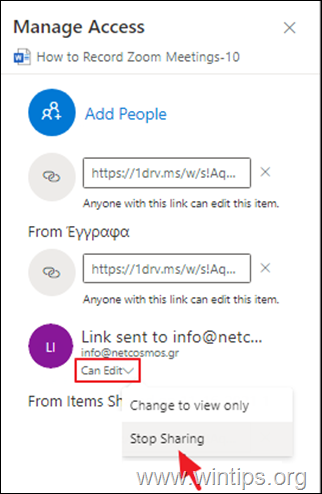
그게 다야! 이 가이드가 귀하의 경험에 대한 의견을 남기는 데 도움이 되었는지 알려주십시오. 다른 사람들을 돕기 위해 이 가이드를 좋아하고 공유하십시오.